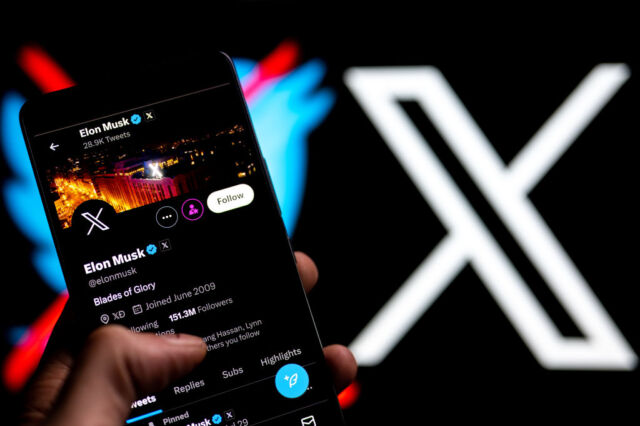Postingan kali ini membahas tentang tentang cara meningkatkan penyimpanan internal pada perangkat Android menggunakan penyimpanan yang dapat disesuaikan. tidak semua pembuat ponsel memberikan opsi untuk menambah memori internal. Itu cukup menyedihkan, bukan?
Solusi keren ini untuk meningkatkan memori internal pada ponsel Xiaomi apa pun. Solusi ini (seperti yang lama) juga menggunakan kartu SD untuk meminjam memori tersebut, namun, ini juga termasuk mem-flash ROM khusus untuk mengaktifkan penyimpanan yang dapat disesuaikan.
Syarat Agar Trik Ini Dapat Berfungsi
● Ponsel harus memiliki dukungan memori eksternal.
● Versi Android harus Marshmallow atau lebih tinggi.
● Kartu SD yang digunakan dalam proses tersebut haruslah kartu SD kelas 10 berkecepatan tinggi. Ini hanya sekedar saran dari kami, jika Anda melanjutkan dengan kartu memori kecepatan lambat, itu dapat menyebabkan Android Anda melambat dalam jangka panjang.
● ADB dan Fastboot diinstal di komputer Anda.
Jadi, tanpa basa-basi lagi, mari kita mulai.
1. Cadangkan Semua Data
Dikatakan sebelumnya, prosesnya termasuk mem-flash ROM khusus ke perangkat yang berarti Anda pada dasarnya menghapus semua data perangkat. Jadi sebelum Anda melanjutkan, pastikan semua aplikasi, data, dan kontak telah dicadangkan dengan aman di komputer atau cloud.
2. Buat Akun MI
Sekali lagi, ini adalah prasyarat untuk mem-flash ponsel Anda karena membuat akun MI membantu Anda membuka kunci bootloader.
Proses ini biasanya membutuhkan waktu 3-4 hari dan mengharuskan Anda untuk menulis ke admin Mi agar Anda memiliki hak pengembang. Xiaomi tetap mengunci bootloader untuk menjaga data pribadi pengguna aman dari ROM atau perangkat palsu.
3. Unduh Developer ROM
Seperti yang mungkin sudah Anda ketahui, setiap perangkat Xiaomi memiliki dua atau lebih jenis ROM yang terkait dengannya – ROM Global dan ROM Cina. Jelas, ROM Global hanya berjalan pada ponsel dengan prosesor Snapdragon dan ROM Cina akan berjalan pada prosesor MediaTek.
Pada langkah ini, yang perlu Anda lakukan adalah memilih ponsel Anda (Dalam kasus kami, ini adalah Redmi Note 3) dan pilih ROM pengembang. Mengklik unduh akan secara otomatis mengunduh file zip ke komputer Anda.
4. Transfer ROM
Sekarang ROM telah diunduh ke komputer, transfer file zip ke ponsel Anda menggunakan kabel data. Di sini, pastikan file tersebut disalin ke penyimpanan internal perangkat Anda. Setelah selesai, buka aplikasi Updater (di Alat), ketuk menu tiga titik dan pilih ROM secara manual dari penyimpanan internal.
Proses ini biasanya memakan waktu sekitar 8-10 menit untuk menyelesaikannya setelah itu ponsel akan boot dalam mode pengembang baru.
POIN PENTING: Saat mengkonfigurasi mode pengembang, telepon akan meminta untuk masuk. Proses masuk ini harus ID masuk yang sama yang digunakan untuk meminta hak pengembang (tanpanya, bootloader tidak akan membuka).
Bootloader mengontrol bagaimana perangkat yang dimaksud akan boot dan masuk ke bootloader yang dikenal sebagai Fastboot.
5. Masuk Mode FASTBOOT
Langkah selanjutnya memanggil alat lain yang bernama Mi Unlock. Alat ini membantu untuk masuk ke mode Fastboot. Setelah diunduh, Mi Unlock juga mengharuskan Anda untuk masuk menggunakan kredensial Mi yang sama.
Setelah verifikasi akun Mi berhasil, matikan telepon Anda dan tahan tombol volume bawah dan tombol daya secara bersamaan sampai Anda melihat kelinci di layar.
Setelah masuk ke mode Fastboot, hubungkan ponsel Anda ke PC menggunakan kabel data dan klik “Unlock” (pada alat buka kunci).
6. ADB dan Custom Recovery
Membuka kunci perangkat menyelesaikan paruh pertama proses. Paruh kedua menggunakan seperangkat alat,
Forum populer Pengembang XDA menampilkan penginstal bernama “15 seconds ADB Installer v1.4.3” yang sesuai dengan namanya, memastikan bahwa semua file yang diperlukan disalin di dalam folder file program PC Anda dalam sekejap.
File-file ini akan berada di dalam folder bernama Minimal ADB dan Fastboot.
Arahkan ke folder, klik kanan untuk membuka command prompt dan ketik perintah di bawah ini,
fastboot oem unlock-go
Jika sistem Anda tidak mengizinkan Anda membuka command prompt dari dalam folder,
klik di sini. Perintah buka kunci oem membantu memastikan apakah perangkat telah berhasil dibuka kuncinya.
Pesan tidak terkunci perangkat TRUE menunjukkan bahwa kami dapat melanjutkan ke langkah berikutnya – menyalin file gambar TWRP di dalam folder Minimal ADB untuk mengubah jenis pemulihan perangkat.
Untuk menyalin file, ketik perintah di bawah ini:
fastboot flash recovery [TWRP image name]
Di sini, ganti nama gambar dengan nama file TWRP yang Anda unduh.
7. Instal Lineage ROM
Salin file Lineage ROM (diunduh di langkah 6) ke memori internal telepon. Sekarang, boot telepon dalam mode pemulihan yaitu, tahan tombol daya dan tombol volume naik sampai Anda melihat TWRP berkedip di layar. Ketuk opsi Backup/Cadangan yang akan mengambil cadangan NANDroid dari perangkat Android Anda
Cadangan NANDroid adalah tiruan dari sistem file perangkat Android dan biasanya dibuat menggunakan pemulihan Android khusus, tetapi juga dapat dibuat menggunakan aplikasi. Setelah cadangan diambil, saatnya untuk menghapus perangkat.
Pastikan Anda juga menghapus cache bersama dengan data sistem dan penyimpanan internal. Sekarang semuanya segar dan bersih, ketuk instal dan instal kedua file zip – Lineage ROM dan kemudian GApps.
Setelah kedua file zip diinstal, perangkat akan melakukan boot ulang lagi. Proses ini akan memakan waktu sekitar 10-12 menit setelah itu ponsel Anda akan menggunakan tampilan Android bawaan yang mirip dengan yang ditemukan di OnePlus3 atau Moto G5 Plus.
8. Aktifkan Adaptable Storage
Seperti yang mereka katakan, kesabaran selalu terbayar dengan baik dan ini benar-benar berlaku untuk kasus ini. Setelah semuanya berhasil diselesaikan dan ponsel Anda telah mempercantik tampilan yang benar-benar baru. Anda akan dapat mengaktifkan penyimpanan yang dapat disesuaikan.
Buka Settings/Pengaturan » Storage/Penyimpanan, lalu USB » Portable Storage/Penyimpanan Portabel dan ketuk menu hamburger di sudut kanan atas. Ketuk settings/pengaturan dan pilih Format as Internal storage/Format sebagai Penyimpanan Internal » Erase and Format/Hapus dan Format. Setelah selesai, penyimpanan perangkat akan menampilkan kumulatif dari kedua memori tersebut.
Poin ini membutuhkan sedikit peringatan karena ponsel memperlakukan kartu SD sebagai bagian dari penyimpanan internal sekarang, penolakan yang tidak direncanakan dapat mengakibatkan ponsel tidak stabil dan dapat menyebabkan pematian paksa aplikasi.
Jadi begitulah cara Anda dapat meningkatkan memori internal perangkat Xiaomi Anda. Tidak diragukan lagi, ini adalah proses yang agak lama, tetapi pada akhirnya, Anda mendapatkan peningkatan memori yang signifikan dan kelegaan dari masalah terkait memori. Tentu saja, mem-flash ROM baru berarti Anda harus mengucapkan selamat tinggal pada IR blaster bawaan. Tapi, hei, lebih banyak penyimpanan, kan?.